「送信ボタンを押した瞬間、宛先の間違いに気づいた…」 「添付ファイルを間違えた!でも、もうメールは送られてしまった…」
Outlookでメールを送信する際、このようなヒヤリとした経験はありませんか?一度相手に届いてしまったメールは、メッセージの取り消し機能が成功するとは限らず、時に大きなトラブルや信用の低下に繋がります。
もし、送信ボタンを押してから実際にメールが送信されるまでに、数分間の「考える時間」があったとしたら、こうした誤送信の多くは防げるはずです。
この記事では、Outlookの標準機能である「仕分けルール」を使い、すべてのメールを意図的に数分遅らせて送信する、非常に効果的な誤送信対策について、その設定方法を詳しく解説します。
注意:この機能は主に従来のOutlook(クラシック版)が対象です
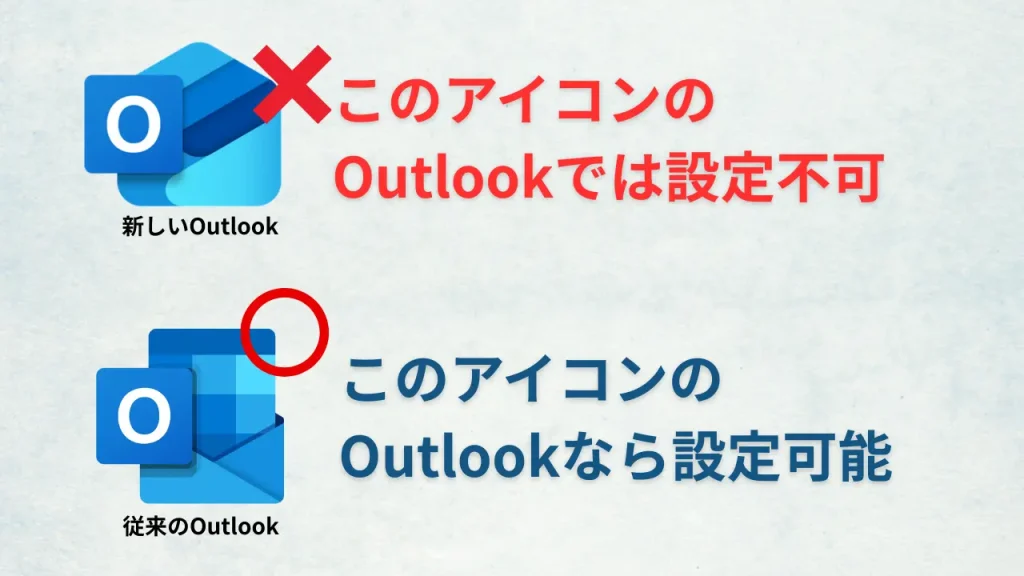
これから紹介する「すべての送信メールを数分間遅延させる」というルール設定は、主に従来のOutlook(クラシック版)で利用できる機能です。
新しいOutlookやWeb版Outlookでは、同様の「すべてのメールに適用されるルール」は現在サポートされていません。ただし、新しいOutlookでも以下の代替機能で誤送信のリスクを低減できます。
- 送信の取り消し機能:
送信後、最大10秒以内であれば送信を取り消せる機能です。(「設定」>「メール」>「作成と返信」で設定) - 送信予約機能:
メールごとに、個別に送信時間を指定する機能です。
本記事では、最も確実な誤送信対策として、従来のOutlookでの設定方法をメインに解説します。
【図解】従来のOutlookで全メールを1分後に送信するルール設定
設定は「仕分けルール」ウィザードに沿って進めるだけで、一度設定すればその後は自動で適用され続けます。
Outlookの「ファイル」タブをクリックし、「仕分けルールと通知の管理」を選択します。
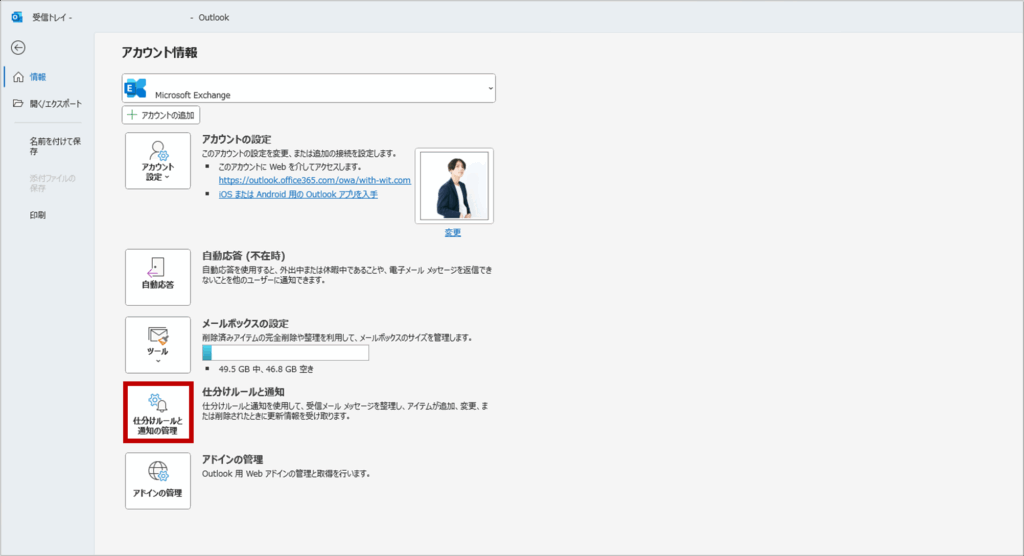
「電子メールの仕分けルール」タブで「新しい仕分けルール」をクリックします。
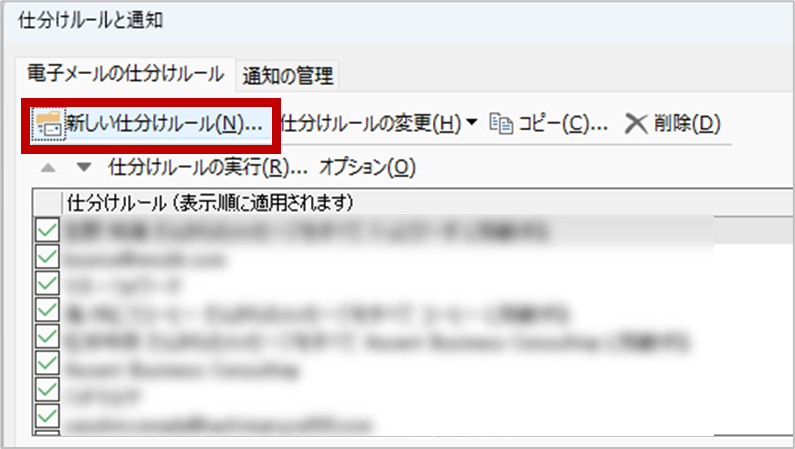
「ステップ1: テンプレートを選択してください」で、「送信メッセージにルールを適用する」を選び、「次へ」進みます。
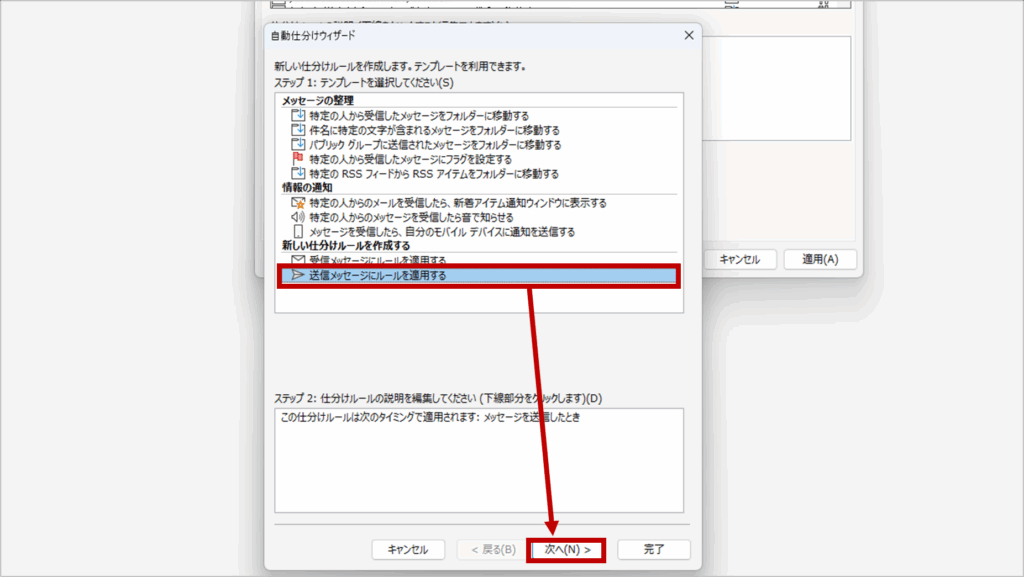
「ステップ1: 条件を選択してください」の画面では、何も条件にチェックを入れずに「次へ」をクリックします。確認のポップアップが表示されたら「はい」を選択します。(これにより、すべての送信メールにルールが適用されます)
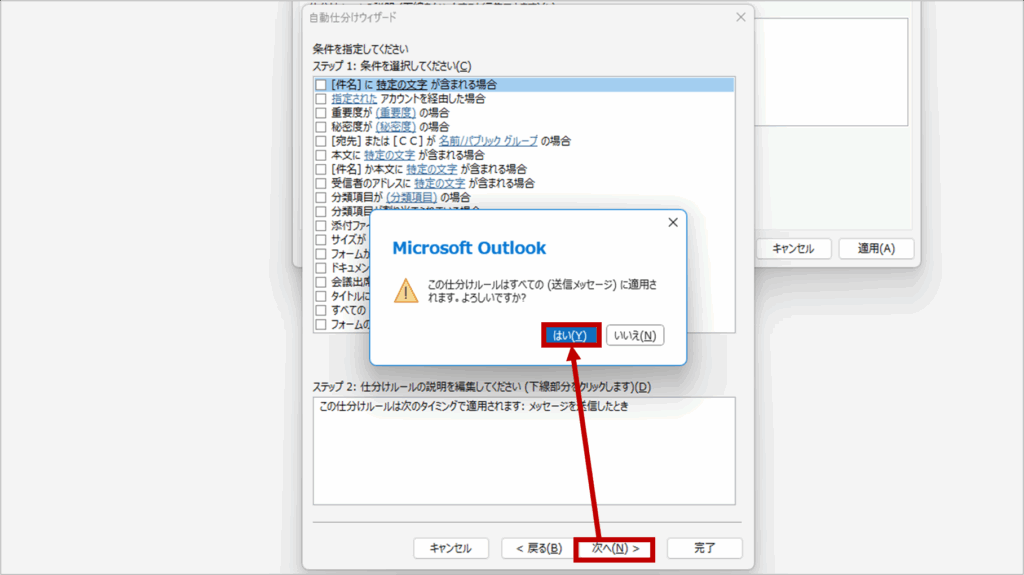
「ステップ1: 処理を選択してください」の画面で、「指定した時間 分後に配信する」にチェックを入れます。
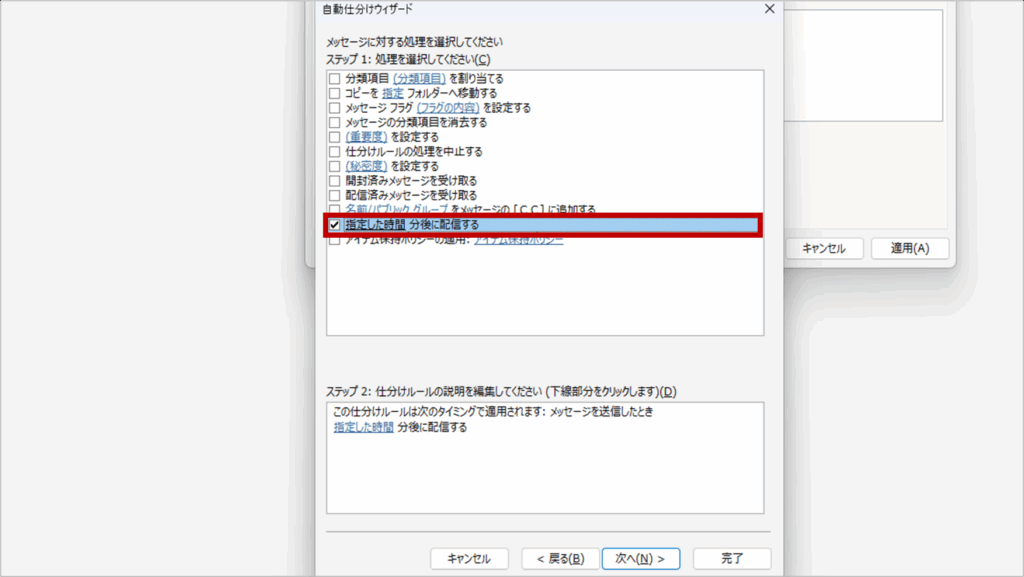
「ステップ2: ルールの説明を編集してください」のボックス内に表示された、青い下線付きの「指定した時間」をクリックします。
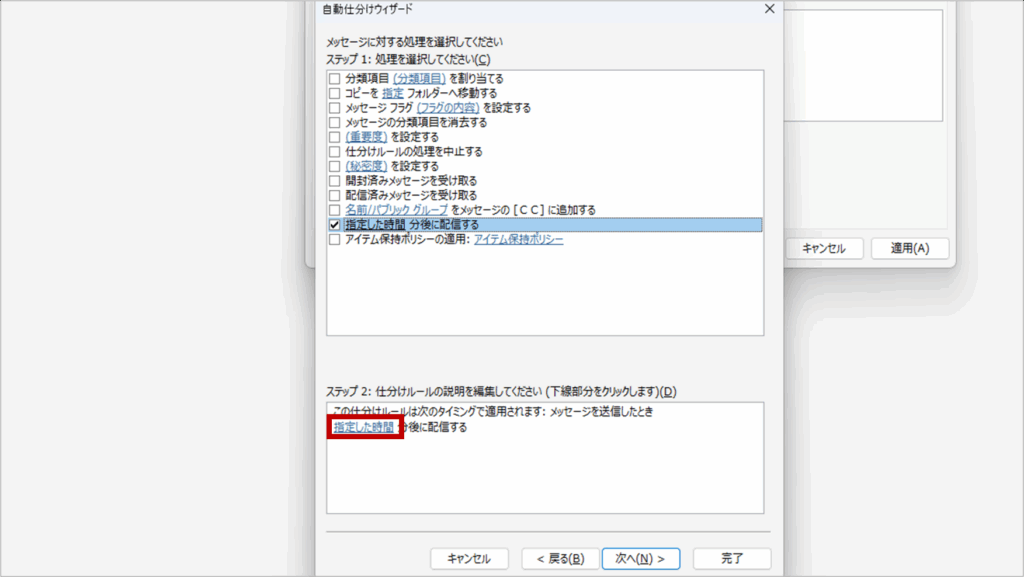
「配信を遅延させる時間」の入力画面で、遅延させたい分数(例:「1」や「2」)を入力し、「OK」をクリックします。
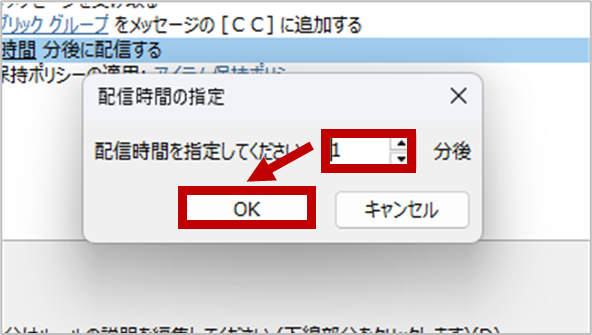
「次へ」進みます。
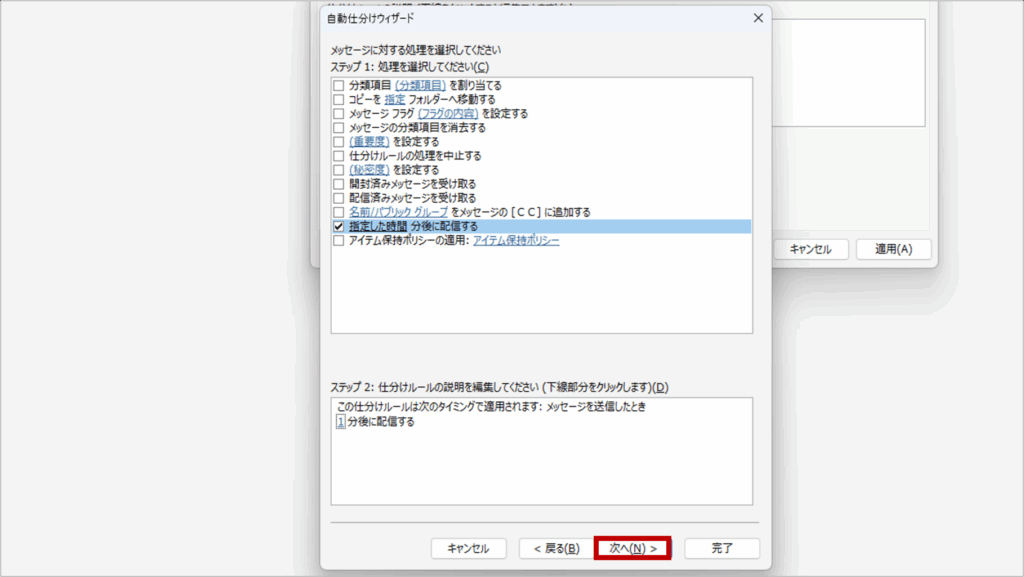
例外条件(例:「重要度が高い場合」はすぐに送信するなど)があれば設定し、「次へ」進みます。
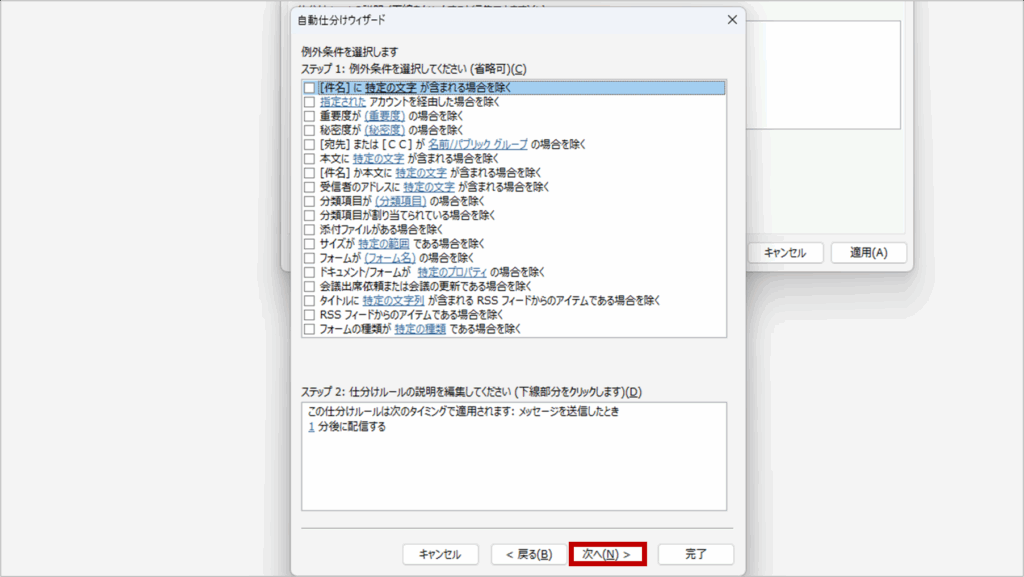
最後に、ルールに分かりやすい名前(例:「すべてのメールを1分後に送信」)を付け、「完了」をクリックします。
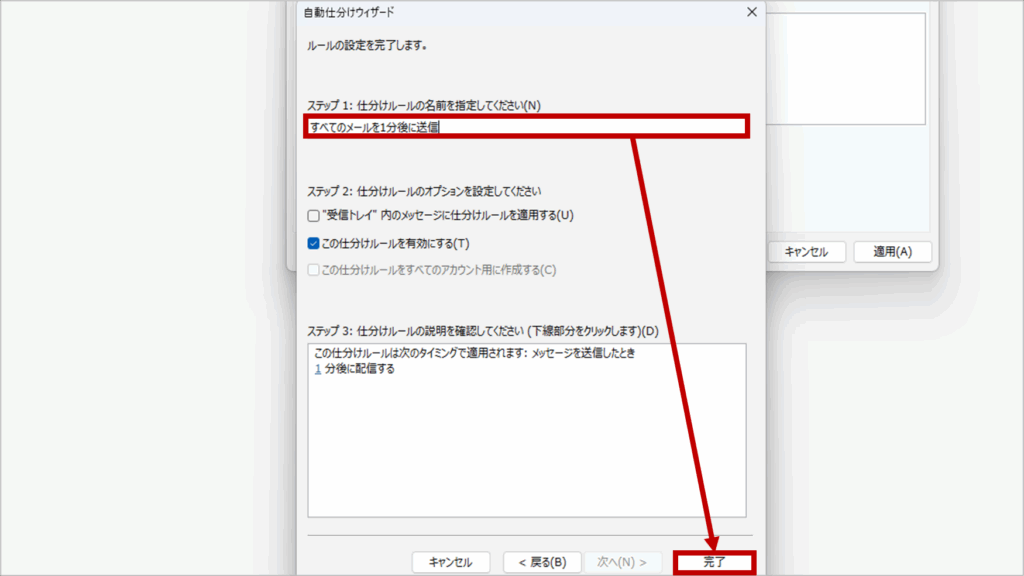
これで設定は完了です。今後は、あなたが「送信」ボタンを押したメールは、一旦「送信トレイ」に指定した分数だけ留まった後、自動的に送信されるようになります。
そのメール誤送信、Microsoft 365の複雑さが原因かも?
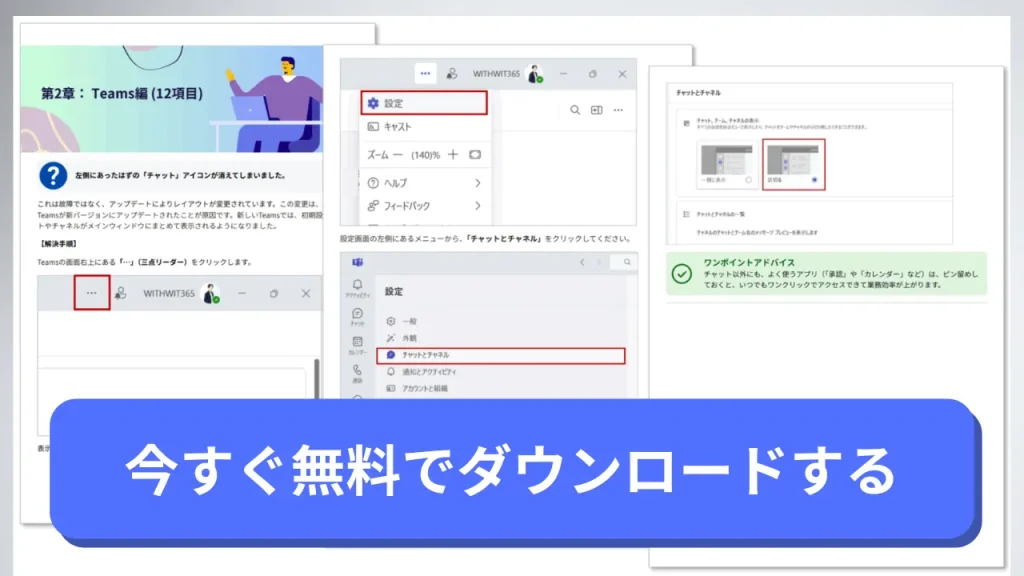
この「1分後送信」ルールは、個人のうっかりミスを防ぐ強力なセーフティネットです。しかし、そもそも「社内の誰に何を聞けばいいか分からず、間違った相手に質問メールを送ってしまった」というように、Microsoft 365の複雑さそのものが、日々の非効率やミスの原因になっていませんか?
「便利なはずのMicrosoft 365が、多機能すぎて逆にストレス…」 「社員からの”これどうやるの?”という質問対応に、本来の業務が進まない」
もし、あなたがそんな悩みを抱えるIT担当者なら、まずこの一冊を手元に置いてみませんか?
Microsoft 365支援のプロが、現場で実際に寄せられるよくある質問と解決策を厳選してまとめた「トラブルシューティング大全」をご用意しました。この一冊が、あなたと社員の双方を、日々の細かなトラブルから解放します。
▼資料ダウンロードはこちら 『社内からの「これどうやるの?」を9割削減する Microsoft 365 トラブルシューティング大全』

https://with-wit.com/request/microsoft365-error-solution-guide/
Outlookの送信遅延に関するよくある質問(FAQ)
- QOutlookのアプリを閉じている間も、この遅延ルールは機能しますか?
- A
いいえ、機能しません。このルールは、お使いのPCにインストールされたOutlook(クライアント)側で動作するため、Outlookのアプリケーションが起動している必要があります。送信トレイに保持されている間にOutlookを閉じてしまうと、次にOutlookを起動するまでメールは送信されません。
- Q新しいOutlookでは、本当に同じ一括設定はできないのですか?
- A
はい、2025年9月現在、新しいOutlookには、すべてのメールに適用されるグローバルな遅延ルールは搭載されていません。送信後最大10秒の「送信取り消し」機能や、メールごとの「送信予約」機能で代替することになります。
- Q特定のメールだけ、ルールを適用せずにすぐに送信したい場合は?
- A
ルール設定の「例外条件」で、「重要度が高い場合を除く」などにチェックを入れておく方法があります。すぐに送りたいメールの重要度を「高」に設定すれば、遅延ルールから除外され、即時送信されます。
- Q送信トレイにメールが溜まったまま、いつまでも送信されません。
- A
Outlookを起動したまま、設定した遅延時間(例:1分)が経過するのを待ってみてください。それでも送信されない場合は、アドイン(拡張機能)の競合や、ネットワーク接続の問題など、他の原因が考えられます。一度ルールを無効にして送信できるか試してみましょう。
- Q最大で何分まで遅延させることができますか?
- A
最大で120分まで設定することが可能です。ただし、あまりに長く設定すると、Q1で解説したように、Outlookを閉じてしまうことで意図せず送信が大幅に遅れる原因にもなるため、1~5分程度に設定するのが一般的です。
まとめ:「1分の余裕」が、あなたと会社の信頼を守る

今回は、従来のOutlookで設定できる「送信遅延」ルールについて解説しました。 たった1分の遅延を設定するだけで、宛先や添付ファイルの間違いといった、取り返しのつかない誤送信の多くを防ぐことができます。それは、あなた個人の評価を守るだけでなく、会社全体の信頼性を守ることにも繋がります。
ぜひこの機能を活用して、より安全で確実なメールコミュニケーションを実現してください。
日々のトラブル、まずこの一冊で解決しませんか?
自動録画設定は、会議の失敗を防ぐ便利な機能です。しかし、Microsoft 365の運用では、「録画したデータはどこに保存されるの?」「そもそも録画ボタンが押せない」といった、録画機能に関する基本的なトラブルや問い合わせも後を絶ちません。
もし、あなたがそんな日々の問い合わせ対応に追われ、本来の業務に集中できずにいるなら、まずこの一冊を手元に置いてみてはいかがでしょうか。 Microsoft 365支援のプロが、現場で実際に寄せられるよくある質問と解決策を厳選してまとめた「トラブルシューティング大全」をご用意しました。
▼資料ダウンロードはこちら
『社内からの「これどうやるの?」を9割削減する Microsoft 365 トラブルシューティング大全』


Microsoft 365に関するご相談やお悩みがございましたら、ぜひ株式会社WITHWITまでお気軽にお問い合わせください。
数あるクラウドサービスの中でMicrosoft 365 に特化してきたからこそ導入前から導入後の定着に至るまで、幅広いご相談に対応いたします。


